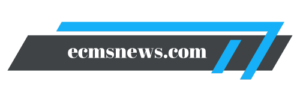Khi làm việc với dữ liệu, việc tính toán tỷ lệ phần trăm là một nhiệm vụ quen thuộc trong nhiều tình huống. Trong bài viết này, chúng ta sẽ khám phá cách tính tỷ lệ phần trăm trong Excel một cách chi tiết và đầy đủ.
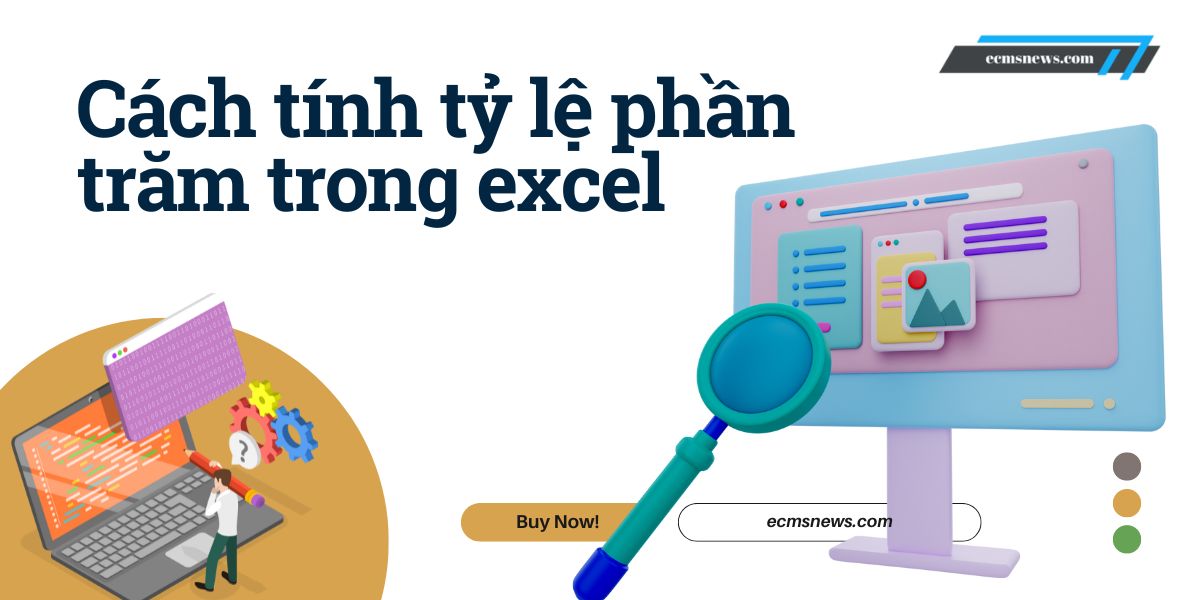
Tính phần trăm thay đổi giữa hai số
Trước hết, chúng ta cần hiểu rõ về khái niệm tỷ lệ phần trăm. Tỷ lệ phần trăm (%) là một phần nhỏ của 100, được tính bằng cách chia tử số cho mẫu số rồi nhân kết quả với 100. Ví dụ, nếu bạn có 20 trái táo và cho bạn bè của bạn 5 trái, vậy tỷ lệ phần trăm số táo bạn đã cho bạn mình là bao nhiêu? Bằng tính toán đơn giản = 5/20 * 100, câu trả lời sẽ là 25%.
Bạn đang xem: Hướng Dẫn Chi Tiết: Cách tính tỷ lệ phần trăm trong excel
Công thức tính phần trăm thay đổi
Để tính phần trăm thay đổi giữa hai số, chúng ta sử dụng công thức sau:
(Tỷ lệ phần trăm (%) = (Giá trị mới – Giá trị cũ) / Giá trị cũ)
Ví dụ, nếu bạn có 80 quả táo ngày hôm qua và sau cùng bạn có 100 quả táo, có nghĩa là bây giờ bạn có nhiều hơn trước 20 quả táo, tương ứng số táo tăng thêm là 25%. Nếu bạn có 100 trái táo và bây giờ bạn có 80, như vậy số táo của bạn đã giảm xuống 20 trái, nghĩa là số táo giảm 20% so với ban đầu.
Ví dụ minh họa
Giả sử bạn có một bảng dữ liệu chứa số lượng của các mặt hàng trong tháng trước và tháng này. Bạn cần xác định phần trăm thay đổi của các mặt hàng này tại cột D. Để thực hiện điều này, bạn tính % thay đổi số lượng sách giáo khoa tại ô D2 bằng công thức sau:
= (C3-C2) / C2
Trong đó C2 và C3 là ô thứ nhất và thứ hai chứa dữ liệu về số lượng sách giáo khoa trong tháng trước và tháng này.
Cách định dạng ô theo tỷ lệ phần trăm
Sau khi tính toán được tỷ lệ phần trăm, chúng ta cần hiển thị kết quả dưới dạng phù hợp với yêu cầu của mình. Để làm điều này, bạn có thể sử dụng chức năng định dạng trong Excel.
Định dạng bằng Percentage
Để áp dụng định dạng phần trăm cho một hoặc nhiều ô, hãy chọn tất cả các ô đó rồi nhấp vào nút Percent Style trong nhóm Number trên tab Home. Hoặc bạn cũng có thể nhấn tổ hợp phím tắt Ctrl + Shift + % để nhanh chóng thực hiện việc này.
Thiết lập vị trí thập phân
Khi định dạng phần trăm, nếu muốn thấy chỉ có chữ số phần trăm mà không có chữ số thập phân, bạn có thể thiết lập số vị trí thập phân ở mục Decimal places trong hộp thoại Format Cells. Ví dụ, nhập giá trị là 0 sẽ giúp bạn nhìn rõ hơn kết quả như thế nào.
Ví dụ minh họa tính tỷ lệ phần trăm
Giả sử bạn có bảng dữ liệu sau đây:
| Số lượng | Tổng |
|---|---|
| 100 |
Xem thêm : Cách Tính Giảm Giá Trong Excel: Hướng Dẫn Chi Tiết Cho Người Mới Bắt Đầu
Bạn muốn biết số lượng chiếm bao nhiêu phần trăm tổng số. Để thực hiện điều này, bạn nhập công thức sau vào ô kết quả:
= Số lượng / Tổng
Trong ví dụ này, công thức sẽ trở thành = 100 / Total. Sau đó, bạn chọn toàn bộ vùng dữ liệu và áp dụng định dạng Percentage để hiển thị kết quả dưới dạng phần trăm.
Cách sử dụng hàm SUM trong tính toán phần trăm
Khi tính toán phần trăm, đôi khi bạn cần xác định tổng số hay tổng nhóm cụ thể. Trong trường hợp này, bạn có thể sử dụng hàm SUM để tính tổng số hoặc tổng nhóm trước khi thực hiện việc chia và nhân với 100.
Tính phần trăm trong tổng số
Để biết một phần tử chiếm bao nhiêu phần trăm của toàn bộ dữ liệu, bạn có thể sử dụng công thức sau:
=Tỷ lệ phần tử / Tổng số * 100%
Ví dụ, giả sử bạn có cột A chứa số lượng sản phẩm và cột B chứa tổng số sản phẩm. Công thức để tính phần trăm mỗi loại sản phẩm đối với tổng số sản phẩm sẽ là:
=A/B * 100%
Áp dụng công thức này cho tất cả các dòng trong cột A sẽ giúp bạn biết được mỗi dòng chiếm bao nhiêu phần trăm của tổng số sản phẩm.
Tính phần trăm theo nhóm
Nếu dữ liệu được chia thành các nhóm khác nhau, bạn có thể tính phần trăm của từng nhóm riêng biệt. Sử dụng công thức tương tự nhưng thay đổi mẫu số và tử số sao cho phù hợp với dữ liệu của từng nhóm.VD: Nếu bạn có cột A chứa số lượng sản phẩm thuộc nhóm X và cột B chứa tổng số sản phẩm thuộc nhóm X, công thức để tính phần trăm của nhóm X đối với tổng số sản phẩm sẽ là:
=A/B * 100%
Áp dụng công thức này cho tất cả các dòng trong cột A sẽ giúp bạn biết được mỗi dòng chiếm bao nhiêu phần trăm của tổng số sản phẩm thuộc nhóm X.
Cách sử dụng các hàm Excel khác để tính phần trăm
Ngoài ra còn có nhiều cách và công thức khác nhau mà bạn có thể áp dụng tùy thuộc vào yêu cầu cụ thể của mình.VD: Để tính phần trăm thay đổi giữa hai giá trị khác nhau, bạn có thể sử dụng công thức sau:
=(Giá trị mới - Giá trị cũ)/Giá trị cũ *100%
VD: Nếu bạn muốn tìm ra số tiền phải trả bao nhiêu dựa trên tỷ lệ phần trăm của tổng số thì công thức sẽ là:
=Tổng số * Tỷ lệ phần trăm /100
=950*11%/100 =104.50$
Hoặc nếu bạn cần xác định học sinh đạt kết quả bài kiểm tra nào đó chiếm bao nhiều phần trăm điểm tối đa, công thức sẽ như sau:
=Bài kiểm tra/Bài kiểm tra tối đa *100%=42/50*100%=84%
Xem thêm : Cách In Tiêu Đề Lặp Lại Trong Excel: Hướng Dẫn Chi Tiết
Ví dụ này cho thấy cách áp dụng các hàm và công thức nâng cao trong việc tính toán tỷ lệ phần trăm.
Lưu ý khi tính tỷ lệ phần trăm trong Excel
Khi thực hiện việc tính toán tỷ lệ phần trăm trong Excel, hãy lưu ý một số điều sau đây để tránh sai sót hoặc nhầm lẫn:
Đảm bảo dữ liệu chính xác
Trước khi tính toán bất kỳ điều gì, hãy đảm bảo rằng dữ liệu của bạn là chính xác và không có lỗi nào.
Sử dụng tham chiếu tuyệt đối
Nếu cần sử dụng tham chiếu đến ô khác để tránh thay đổi giá trị khi sao chép công thức xuống dưới, hãy sử dụng tham chiếu tuyệt đối bằng cách thêm dấu $ vào ô cần tham chiếu.
Định dạng phù hợp
Hãy luôn định dạng kết quả cuối cùng dưới dạng phần trăm để dễ dàng đọc và hiểu rõ hơn về dữ liệu của mình.
Tính toán tỷ lệ phần trăm trong báo cáo tài chính
Trong lĩnh vực tài chính, việc tính toán tỷ lệ phần trăm là rất quan trọng vì nó giúp bạn đánh giá hiệu suất của các khoản đầu tư hay chi phí khác nhau.VD: Nếu bạn muốn biết lợi nhuận chiếm bao nhiêu phần trăm tổng doanh thu thì công thức sẽ là:
=Lợi nhuận/Tổng doanh thu *100%
Hoặc nếu cần xác định tỷ lệ nợ vay đối với vốn chủ sở hữu trong báo cáo tài chính thì công thức cũng tương tự như trên nhưng thay đổi dữ liệu phù hợp với yêu cầu cụ thể của mình.
Tính toán phần trăm trong khảo sát và dữ liệu nghiên cứu
Trong lĩnh vực khoa học xã hội hoặc nghiên cứu thị trường, việc tính toán tỷ lệ phần trăm giúp bạn hiểu rõ hơn về xu hướng hành vi người dùng hay phản hồi từ khách hàng.VD: Nếu bạn có một bảng hỏi thăm ý kiến của khách hàng về sản phẩm mới ra mắt và muốn biết số lượng khách hàng hài lòng chiếm bao nhiêu phần trăm tổng số trả lời thì công thức sẽ là:
=Số lượng hài lòng/Số lượng trả lời *100%
Áp dụng công thức này cho tất cả các câu hỏi liên quan đến mức độ hài lòng sẽ giúp bạn đánh giá được mức độ chấp nhận của sản phẩm trên thị trường.
Chúc mừng khi đã hoàn thành bài viết này Hy vọng những thông tin cung cấp về cách tính tỷ lệ phần trăm trong excel sẽ giúp bạn dễ dàng thực hiện các phép tính phức tạp bằng Excel. Hãy nhớ rằng, mỗi lần sử dụng hàm và công thức đều đòi hỏi sự cẩn thận và kiểm tra lại để đảm bảo kết quả cuối cùng luôn đúng đắn.
Ecmsnews | Cập nhật nhanh chóng và đầy đủ nhất
Nguồn: https://ecmsnews.com
Danh mục: Tin học văn phòng